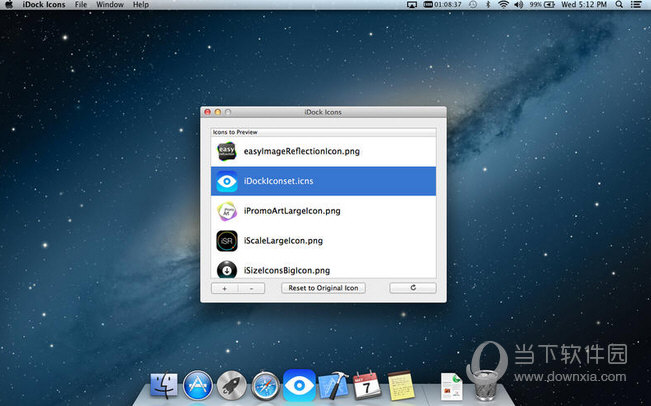win11账户选了禁用怎么办?win11账户禁用解决方法介绍下载
win11账户选了禁用怎么办?我们在使用win11系统的时候会发现很多的用户们都在询问一个问题就是账户选了禁用后要怎么办?下面就让知识兔来为用户们来仔细的介绍一下win11账户禁用解决方法介绍吧。
win11账户禁用解决方法介绍
1、我们如果知识兔有其他的账户的话,知识兔可以直接进入另一个账户进行操作。
2、如果知识兔没有其他账户,知识兔可以使用电源键重复开机3次及以上,进入安全启动。
3、然后知识兔进入“高级选项”,知识兔选择“启动设置”,知识兔选择“安全模式”启动。
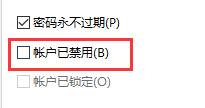
4、进入安全模式或使用其他账户进入系统后,右键“此电脑”,点击“管理”。
5、接着在本地用户和组中点击“用户”,找到我们的用户,双击打开。
6、然后知识兔取消勾选下方的“用户已禁用”就可以了。
下载仅供下载体验和测试学习,不得商用和正当使用。
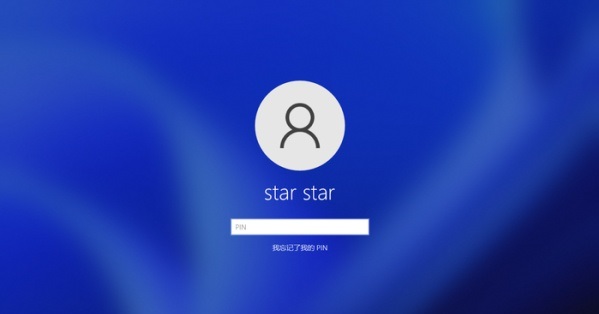

![PICS3D 2020破解版[免加密]_Crosslight PICS3D 2020(含破解补丁)](/d/p156/2-220420222641552.jpg)